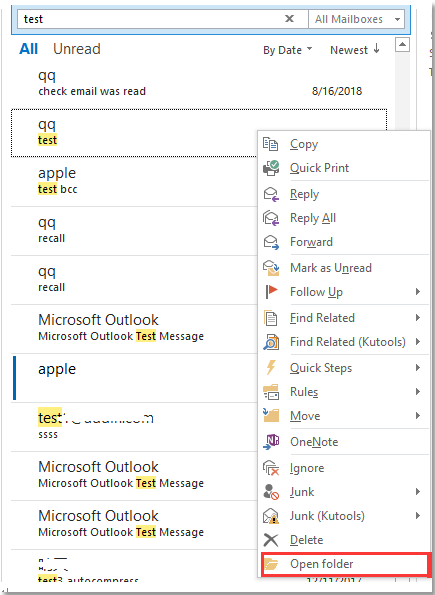Kako prepoznati lokacijo mape iskalne e-pošte v Outlooku?
V Outlooku lahko po e-pošti iščete tako, da v iskalno vrstico vnesete merila, vendar bi lahko med iskanjem po več računih prepoznali lokacijo map rezultatov iskanja? V tem članku bom predstavil metodo za prepoznavanje map iskanja po e-pošti v Outlooku.
Prikaži ime mape na poštnem seznamu
Pojdite v mapo neposredno po iskanju s programom Kutools for Outlook
Prikaži ime mape na poštnem seznamu
V Outlooku lahko med iskanjem nastavite prikaz imena mape na poštnem seznamu.
1. Najprej se prepričajte, da je lestvica iskanja enaka Vsi elementi Outlook.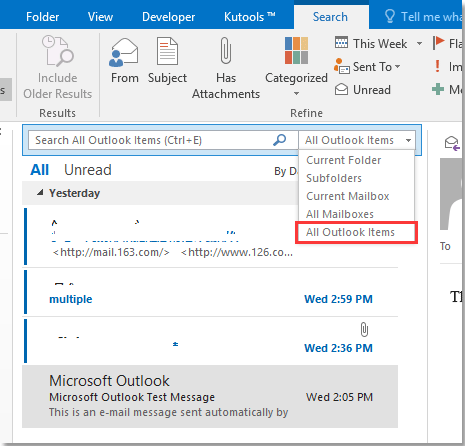
2. klik Poglej > Dodaj stolpce.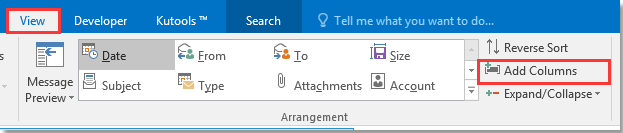
3. v Pokaži stolpce pogovorno okno, naredite naslednje:
1) izberite Vsa poštna polja iz Izberite razpoložljive stolpce s spustnega seznama;
2) nato kliknite V mapi in Razpoložljivi stolpci podokno;
3) kliknite Dodaj dodati V mapi do Pokaži te stolpce v tem vrstnem redu podokno;
4) Kliknite Premakni navzgor premakniti V mapi na vrh.
4. klik OK. Po iskanju bo ime mape prikazano na vrhu vsakega e-poštnega rezultata.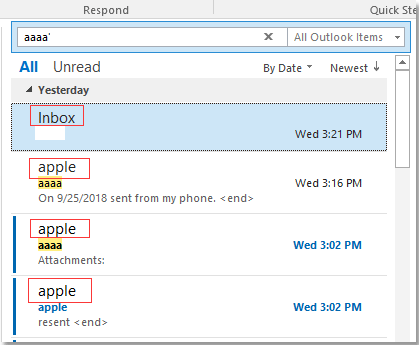
Pojdite v mapo neposredno po iskanju s programom Kutools for Outlook
Če imate Kutools za Outlook nameščen v Outlooku, lahko uporabite njegovo Odpri mapo pripomoček, ki je vdelan v meni z desnim klikom za hitro odpiranje mape rezultata iskanja.
| Kutools for Outlook, Vključuje zmogljive funkcije in orodja za Microsoft Outlook 2016, 2013, 2010 in Office 365. |
||
Brezplačna namestitev Kutools za Outlook in nato naredite spodnja navodila:
1. Najprej se prepričajte, da je lestvica iskanja enaka Vsi elementi Outlook.
2. Po iskanju z desno miškino tipko kliknite rezultat, da izberete Odpri mapo v meniju z desnim klikom.